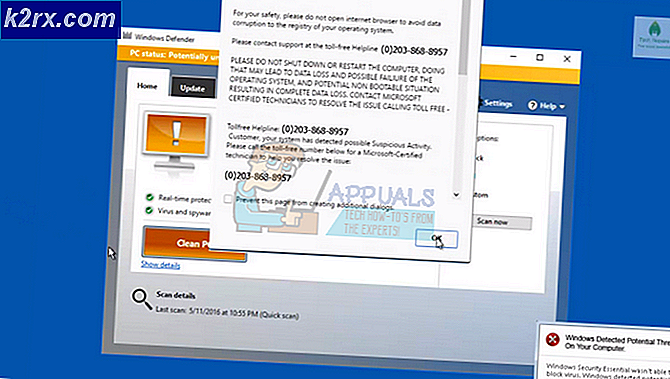Làm thế nào để cài đặt gói trình duyệt Tor cứng trong Terminal của Ubuntu
Cài đặt phiên bản cứng của Tor trong thiết bị đầu cuối Ubuntu thực sự nhanh hơn và dễ dàng hơn nhiều so với cài đặt phiên bản đóng hộp cát và nó đòi hỏi các bước ít hơn nhiều. Các bước này giống nhau bất kể bạn đang sử dụng phiên bản Ubuntu nào. Bất kỳ spin chính thức nào như Kubuntu, Xubuntu và Lubuntu đều tuân theo cùng một quy trình. Mặc dù nó không hoàn toàn bị khóa như phiên bản đóng hộp cát, nhưng Tor client cứng vẫn còn khá an toàn, đặc biệt là khi so sánh với một trình duyệt chuẩn.
Nói chung, tất cả những gì liên quan đến quá trình cài đặt là giải nén các tệp để đảm bảo rằng chúng nằm trong cấu trúc thư mục được tạo lại. Sau đó, bạn có thể chạy trình duyệt Tor dễ dàng. Bạn sẽ không cài đặt nó thông qua lệnh apt-get install thông thường, vì dự án Tor thích hoàn toàn tránh các cấu trúc kho lưu trữ. Trớ trêu thay, điều này có nghĩa là việc xác minh gói phần mềm sẽ khó khăn hơn so với quá trình cài đặt thực tế.
Cài đặt Gói Trình duyệt Tor trong Thiết bị Đầu cuối Ubuntu
Trước tiên, bạn sẽ phải mua một gói có tên là tor-browser-linux64-6.5a6-hardened_ALL.tar.xz, có thể thay thế một nhãn linux32 nếu bạn đang làm việc từ bản phân phối Linux 32 bit. Đương nhiên, các số phiên bản luôn luôn đánh giá cao với các phiên bản mới, nhưng bạn có thể muốn có được một phiên bản cũ hơn một chút vì lý do tương thích. Hãy nhớ rằng các phiên bản trình duyệt mới nhất thường là phiên bản an toàn nhất. Điều gần nhất với kho lưu trữ chính thức mà bạn thường thấy là một kho lưu trữ của Arch Linux tại https://aur.archlinux.org/packages/tor-browser-hardened/, trong đó có các gói có định dạng hơi khác. Đây là một trong những tình huống mà số dặm của bạn có thể thay đổi.
Một khía cạnh may mắn là vì Ubuntu thường cài đặt Firefox theo mặc định, khá nhiều tất cả các phụ thuộc của bạn đã được giải quyết khi bạn sẵn sàng cài đặt nó. Trong khi tên tệp tor-browser-linux64-6.5a6-hardened_ALL.tar.xz được sử dụng ở đây làm ví dụ, hãy chắc chắn thay thế nó bằng kho lưu trữ mà bạn đã thực sự có được. Hãy chắc chắn rằng bạn đã quét phần mềm độc hại mà bạn đã tải xuống gói trước khi thử cài đặt.
Hãy nhớ rằng không có PPA được Canonical hỗ trợ chính thức, cho phép bạn tự động cập nhật Gói Trình duyệt Tor trong bất kỳ phiên bản Ubuntu cụ thể nào. Hầu hết các kho lưu trữ được cho là chính thức thực sự chỉ cung cấp một số phiên bản phần mềm lỗi thời. Đôi khi, bạn sẽ cần phải tự thay thế các lưu trữ này nếu bạn muốn cập nhật. Tor Bundle nhị phân không cập nhật bản thân, vì vậy bạn sẽ muốn thực hiện quy trình tương tự khi đến lúc nâng cấp. Một vài người dùng bảo mật đến một cấp độ khác bằng cách định kỳ loại bỏ thư mục Tor của họ và cài đặt lại nó với hy vọng rằng các dấu vết khác của hoạt động duyệt web của họ sẽ biến mất.
Mẹo CHUYÊN NGHIỆP: Nếu vấn đề xảy ra với máy tính của bạn hoặc máy tính xách tay / máy tính xách tay, bạn nên thử sử dụng phần mềm Reimage Plus có thể quét các kho lưu trữ và thay thế các tệp bị hỏng và bị thiếu. Điều này làm việc trong hầu hết các trường hợp, nơi vấn đề được bắt nguồn do một tham nhũng hệ thống. Bạn có thể tải xuống Reimage Plus bằng cách nhấp vào đâyNhiều khả năng tor-browser-linux64-6.5a6-hardened_ALL.tar.xz nằm trong thư mục ~ / Downloads của bạn, vì vậy bạn sẽ muốn tạo một thư mục cho nó. Bạn có thể làm cho một bên phải bên dưới thư mục nhà của bạn bằng cách gõ cd ~ và sau đó gõ mkdir Tor hoặc bất cứ điều gì khác mà bạn muốn đặt tên cho nó. Đây là một gói di động, vì vậy bạn sẽ không phải lo lắng về vị trí cài đặt chính xác miễn là nó là một khu vực trên phân vùng của bạn, nơi bạn có một khối lượng.
Giả sử vì mục đích thảo luận bạn đã tạo một thư mục tại ~ / Tor, sau đó bạn có thể đưa ra lệnh mv tor-browser-linux64-6.5a6-hardened_ALL.tar.xz để nhập thư mục mới này. Khi bạn ở đó, chỉ cần giải nén các tập tin bằng cách sử dụng tar -xvJf tor-browser-linux64-6.5a6-hardened_ALL.tar.xz, và nó sẽ tự động tạo lại toàn bộ cấu trúc thư mục cài đặt. Thật không may, lệnh này không cung cấp đầu ra nào cả. Bạn sẽ không biết làm thế nào gần tar là dòng kết thúc cho đến khi nó được thực hiện và trả lại cho bạn dấu nhắc lệnh.
Một số người dùng thích tạo một thư mục .tor ẩn trong thư mục ~ của họ. Những người khác thích giải nén thư mục đó thẳng vào ~ để tạo một thư mục trình duyệt tor. Sự lựa chọn là của bạn, nhưng trong mọi trường hợp, hãy nhập nó bằng trình duyệt tor-cd và nhấn phím enter.
Bây giờ bạn có thể dễ dàng khởi động trình duyệt bằng lệnh ./start-tor-browser.desktop, trình duyệt này sẽ hiển thị cửa sổ trình duyệt với trang có biểu tượng hành tây hoặc thứ gì đó tương tự. Một lần nữa, điều này sẽ phụ thuộc gần như hoàn toàn vào độ tuổi của gói mà bạn đã cài đặt. Bây giờ bạn có thể sử dụng trình duyệt như bình thường và truy cập bất kỳ trang nào bạn muốn. Chúng vẫn sẽ hiển thị theo cách tương tự như các trang thông thường trong Firefox truyền thống, mặc dù bạn có thể muốn thiết lập các cài đặt cấu hình khác trước khi thực hiện. Nếu quá trình trích xuất không bảo vệ quyền thực thi tệp, thì bạn có thể muốn sử dụng chmod + X start-tor-browser.desktop và xem liệu điều đó có cho phép bạn thực thi nó trực tiếp hay không.
Mặc dù quá trình cài đặt Gói Trình Duyệt Tor của bạn ổn định nhưng bây giờ nó được ánh xạ tới tài khoản người dùng của bạn. Tổ chức phát triển phần mềm này nhắc nhở một cách rõ ràng rằng người dùng không bao giờ chạy Tor là root. Bạn không bao giờ nên sử dụng sudo hoặc gksu khi khởi chạy trình duyệt và bạn không nên chạy nó từ trình bao gốc. Cũng như là một nguồn nguy hiểm tiềm ẩn, điều này cũng có thể đánh bại một số lớp bảo mật mà bạn đạt được bằng cách làm việc với gói trình duyệt này ngay từ đầu.
Mẹo CHUYÊN NGHIỆP: Nếu vấn đề xảy ra với máy tính của bạn hoặc máy tính xách tay / máy tính xách tay, bạn nên thử sử dụng phần mềm Reimage Plus có thể quét các kho lưu trữ và thay thế các tệp bị hỏng và bị thiếu. Điều này làm việc trong hầu hết các trường hợp, nơi vấn đề được bắt nguồn do một tham nhũng hệ thống. Bạn có thể tải xuống Reimage Plus bằng cách nhấp vào đây